Hoe maak je Ja of Nee selectievakjes in Excel?
Bij het verzamelen van feedback, reacties of het maken van enquêtes en formulieren in Excel, is het gebruikelijk om gebruikers te laten kiezen tussen "Ja" of "Nee" voor een lijst met items, waarbij slechts één keuze per groep mogelijk is. Het realiseren van deze functionaliteit helpt bij het waarborgen van gegevensintegriteit en maakt het tellen van resultaten veel eenvoudiger. Dit is vooral handig voor formulieren, aanwezigheidslijsten, tevredenheidsonderzoeken of elke situatie waarin gebruikers moeten kiezen tussen twee elkaar uitsluitende opties per item.
De volgende methoden introduceren praktische manieren om "Ja/Nee"-achtige opties in Excel te implementeren, inclusief:
- Maak Ja/Nee selectievakjes door radioknoppen te groeperen
- Snel selectievakjes invoegen met Kutools voor Excel
- Excel Formule - Gebruik formules gekoppeld aan selectievakjes of celverwijzingen van optieknoppen
- Andere ingebouwde Excel-methoden - Gebruik Gegevensvalidatie met een keuzelijst
- VBA-code - Maak Ja/Nee selectievakjes direct via VBA
Maak Ja/Nee selectievakjes door radioknoppen te groeperen
Volg deze stappen om een set onderling uitsluitende Ja/Nee selectievakjes in Excel te maken met behulp van de Groepsbox en Optieknop (radioknop) formulierbesturingselementen. Deze aanpak zorgt ervoor dat, voor elke groep, slechts één selectie (Ja of Nee) mogelijk is, wat ideaal is wanneer je wilt voorkomen dat er tegenstrijdige of meerdere antwoorden worden gegeven voor één item.
1. Ga naar het tabblad Ontwikkelaar en klik op Invoegen > Groepsbox (Formulierbesturingselement). (Als je het tabblad Ontwikkelaar niet ziet, moet je het inschakelen in de Excel-opties.)
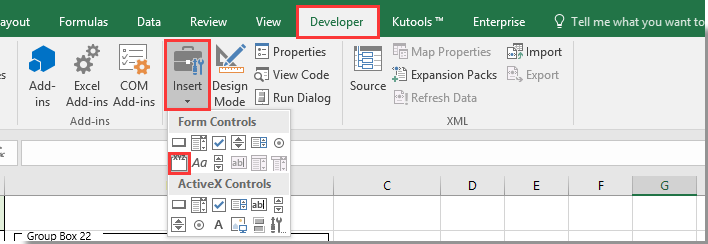
Opmerking: Het weergeven van het tabblad Ontwikkelaar geeft je toegang tot geavanceerde formulierbesturingselementen die nodig zijn voor deze handeling.
2. Voeg een Groepsbox in je werkblad in op de gewenste locatie.
3. Herhaal stap 2 indien nodig om meerdere Groepsboxen te maken. Elke Groepsbox zal een aparte Ja/Nee-keuze bevatten voor een item in je lijst. Als je bijvoorbeeld vijf rijen Ja/Nee-keuzes wilt, voeg dan vijf Groepsboxen in. Deze scheiding zorgt ervoor dat selecties in één groep andere groepen niet beïnvloeden.
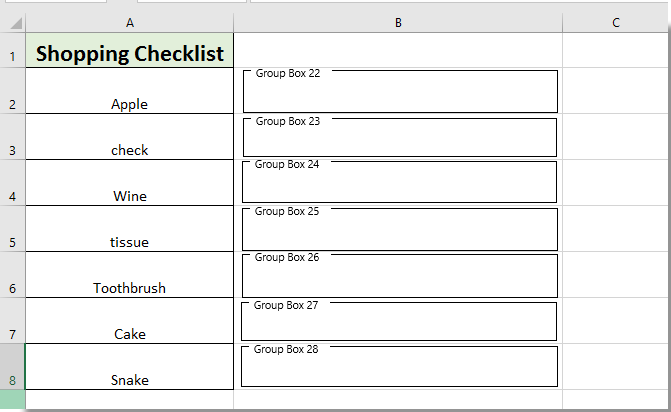
4. Met de Groepsbox geselecteerd, ga terug naar het tabblad Ontwikkelaar, klik op Invoegen en selecteer Optieknop (Formulierbesturingselement). Klik binnen de Groepsbox om de eerste Optieknop te plaatsen.
5. Voeg de tweede Optieknop in dezelfde Groepsbox in. Herhaal dit proces voor elke Groepsbox, zodat elke er twee Optieknoppen heeft.
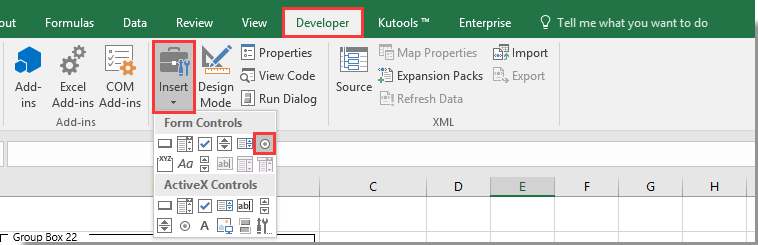
6. Blijf Optieknoppen invoegen totdat alle Groepsboxen hun Ja/Nee-opties hebben ingesteld. Je kunt de labels op de optieknoppen handmatig aanpassen om "Ja" en "Nee" weer te geven door met de rechtermuisknop te klikken en de tekst te bewerken.
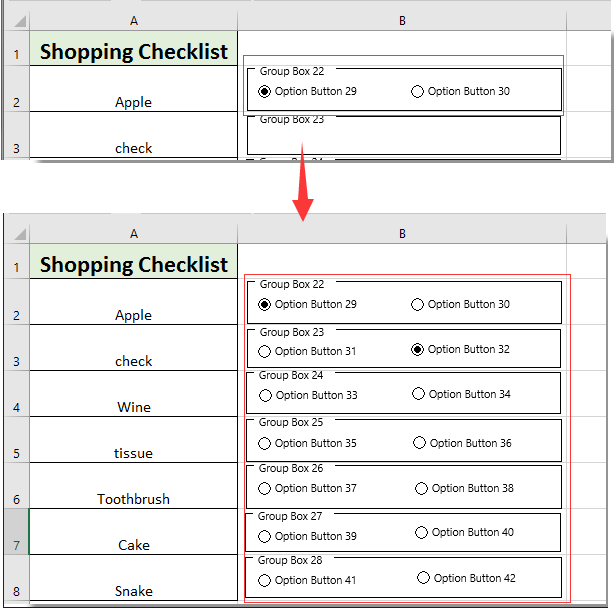
7. Als je liever een schoner uiterlijk hebt, kun je de randen van alle Groepsboxen verbergen met een eenvoudig VBA-script. Druk op Alt + F11 om het Microsoft Visual Basic for Applications-venster te openen. Klik op Invoegen > Module, en kopieer en plak vervolgens de onderstaande VBA-code in het modulevenster:
VBA-code: Verberg rand van Groepsboxen
Sub ToggleVisible()
Dim myGB As GroupBox
For Each myGB In ActiveSheet.GroupBoxes
myGB.Visible = False
Next myGB
End Sub8. Druk op F5 om de code in VBA uit te voeren. Alle randen van de Groepsboxen worden onmiddellijk verborgen, wat resulteert in een netter formulieruiterlijk. Vergeet niet om elk optieknoplabel naar "Ja" of "Nee" te hernoemen indien nodig. De uiteindelijke lay-out zal eindgebruikers toestaan om slechts één antwoord ("Ja" of "Nee") per vraag te selecteren.
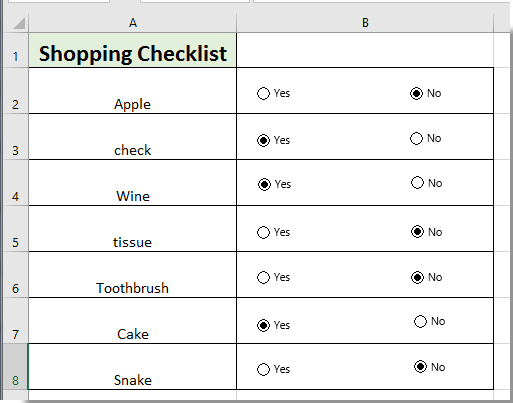
Toepasselijke scenario's: Deze methode is geschikt voor gevallen waarin duidelijke, elkaar uitsluitende antwoorden vereist zijn, zoals enquêteformulieren, tijdsheets of goedkeuringschecklists. De visuele helderheid en native look van radioknoppen maken reacties gemakkelijk te interpreteren.
Tips en opmerkingen: Nadat je de radioknoppen hebt gegroepeerd, let er dan op dat je optieknoppen binnen hun juiste groepsbox houdt om onderlinge uitsluiting te waarborgen. Controleer de zichtbaarheid met afdrukvoorbeeld als je van plan bent om het werkblad af te drukken, omdat sommige randen mogelijk nog steeds lichtjes zichtbaar blijven, afhankelijk van de printerinstellingen. Vergeet niet om je werkmap op te slaan na het toevoegen van formulierbesturingselementen, vooral als je VBA gebruikt.
Snel selectievakjes invoegen met Kutools voor Excel
Als je "Kutools voor Excel" gebruikt, biedt de functie "Batchgewijs slimme selectievakjes invoegen" een snellere, gemakkelijkere manier om selectievakjes in meerdere cellen tegelijk in te voegen — met geavanceerde opties voor koppeling en automatische labelbehandeling.
Kutools voor Excel - Geleverd met meer dan 300 essentiële tools voor Excel. Geniet van permanent gratis AI-functies! Download nu!
Na het installeren van Kutools voor Excel, doe het volgende om selectievakjes in meerdere cellen tegelijk in te voegen.
- Selecteer het bereik waar je selectievakjes wilt.
- Ga naar "Kutools" > "Invoegen" > "Batchgewijs slimme selectievakjes invoegen".
- In het dialoogvenster:
- Kies of je alleen selectievakjes wilt invoegen of selectievakjes wilt koppelen aan hun eigen cellen.
- (Optioneel) Schakel "Gebruik de inhoud van de cel als label voor het selectievakje" in voor automatisch labelen of toon de logische waarde van het selectievakje (Waar of Onwaar) in de gekoppelde cel.
- Klik op "OK".

Kutools voegt onmiddellijk selectievakjes in voor je geselecteerde bereik.
? Visuele resultaten per optie
Afhankelijk van de celkoppelingsmodus en de geselecteerde opties verschilt het resultaat. Hier is hoe elke optie eruitziet na het invoegen van selectievakjes:
Alleen selectievakjes invoegen
Geen koppeling, alleen visueel
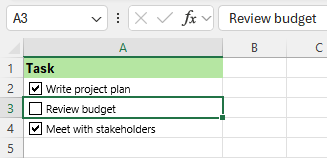
Koppelen aan eigen cel
Celwaarde wordt WAAR/ONWAAR
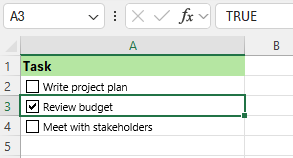
Koppelen aan andere cellen
WAAR/ONWAAR verschijnt in gekoppelde kolom
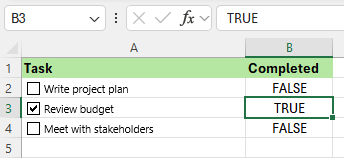
Deze methode is ideaal als je veel selectievakjes efficiënt wilt invoegen zonder VBA of handmatige aanpassingen.
Excel Formule - Gebruik formules gekoppeld aan selectievakjes of celverwijzingen van optieknoppen
Als je automatisch "Ja" of "Nee" in werkbladcellen wilt weergeven op basis van gebruikersinteractie met optieknoppen of selectievakjes, kun je elk besturingselement koppelen aan een specifieke werkbladcel en vervolgens formules (zoals ALS) gebruiken om het resultaat te interpreteren. Deze methode is handig als je zichtbare samenvattingswaarden nodig hebt voor verdere analyse, rapportage of gegevensexport, en vereist geen VBA.
1. Voeg een selectievakje of optieknop (Formulierbesturingselement) in het werkblad in voor elke vraag of elk item, met behulp van het tabblad Ontwikkelaar.
2. Klik met de rechtermuisknop op het besturingselement, kies Formaat Besturingselement en stel de Celkoppeling in op een aangewezen cel (bijvoorbeeld kun je koppelen aan cel C2 voor de eerste selectievakjes- of optieknopgroep). Deze cel toont nu WAAR/ONWAAR voor selectievakjes of een numerieke waarde voor optieknoppen (1 voor de eerste optie, 2 voor de tweede, enz.).
3. Voer in een resultaatcel (bijv. D2) een formule in die de gekoppelde celwaarde interpreteert:
- Voor optieknoppen (Formulierbesturingselement), waarbij C2=1 betekent "Ja", C2=2 betekent "Nee"
=IF(C2=1,"Yes","No") - Voor selectievakjes, waarbij C2=WAAR betekent aangevinkt (Ja) en C2=ONWAAR betekent niet aangevinkt (Nee):
=IF(C2=TRUE,"Yes","No")
4. Druk op Enter om de formule te bevestigen. Om deze logica voor verschillende vragen of rijen toe te passen, kopieer de besturingselementen en formules voor elke rij, waarbij celverwijzingen dienovereenkomstig worden aangepast (bijv. gebruik C3, C4, enz.).
Tips: Deze oplossing is uitstekend voor gebruikers die duidelijke "Ja"/"Nee"-volgsystemen nodig hebben voor verdere berekeningen, filteren of exporteren naar andere systemen. Wees voorzichtig met het verwijderen van gekoppelde besturingselementen of hun celkoppelingen, omdat dit de formuleverwijzingen kan breken.
Andere ingebouwde Excel-methoden - Gebruik Gegevensvalidatie met een keuzelijst
Als je geen selectievakjes of radioknoppen nodig hebt, maar gewoon wilt dat gebruikers kiezen tussen "Ja" of "Nee", is de Gegevensvalidatie keuzelijst een eenvoudige en effectieve ingebouwde methode. Deze aanpak stroomlijnt het werkblad en helpt bij het standaardiseren van reacties terwijl het risico op invoerfouten wordt geminimaliseerd.
1. Selecteer het bereik van cellen waar je de Ja/Nee-selector wilt invoegen (bijvoorbeeld B2:B10).
2. Ga naar het tabblad Gegevens, klik op Gegevensvalidatie in de groep Gegevenstools, en stel in het dialoogvenster Toestaan in op Lijst.
3. Voer in het Bron-vak Ja,Nee (gescheiden door een komma) in en klik op OK.
4. Nu heeft elke geselecteerde cel een keuzelijstpictogram, waardoor gebruikers snel en comfortabel "Ja" of "Nee" kunnen selecteren.
Voordelen: Deze methode is eenvoudig in te stellen, reduceert rommel in het werkblad en voorkomt typefouten of inconsistente invoer.
Beperkingen: Gegevensvalidatie keuzelijsten bieden geen visuele knoppen, wat de esthetiek van formulieren kan beïnvloeden. Ze zijn niet in paren onderling uitsluitend — de gebruiker kan cellen leeglaten. Voor lijsten met veel items kun je Autofill gebruiken om validatie snel naar andere cellen te kopiëren.
Tips: Denk eraan om het werkblad te beschermen of bewerken te beperken indien nodig om te voorkomen dat gebruikers de cel overschrijven met aangepaste invoer, tenzij alleen "Ja" of "Nee" vereist zijn.
VBA-code - Maak Ja/Nee selectievakjes direct via VBA
Als je werkblad dynamisch een groot aantal Ja/Nee selectievakjes moet genereren (vooral bij het omgaan met herhalende of variabele lengte lijsten), kun je VBA gebruiken om dit proces te automatiseren. Deze aanpak is geschikt voor gevorderde gebruikers of hen die gestandaardiseerde formulieren beheren voor meerdere projecten of teams. VBA laat je instant selectievakjesbesturingselementen maken met vooraf ingestelde bijschriften voor "Ja" en "Nee" over een willekeurig aantal rijen.
1. Klik op het tabblad Ontwikkelaar, dan Visual Basic om de VBA-editor te openen. Klik vervolgens op Invoegen > Module en plak de volgende code in het modulevenster:
Sub AddYesNoCheckboxes()
Dim lastRow As Long
Dim ws As Worksheet
Dim i As Long
Set ws = ActiveSheet
lastRow = ws.Cells(ws.Rows.Count, "A").End(xlUp).Row
On Error Resume Next
xTitleId = "KutoolsforExcel"
For i = 2 To lastRow
ws.CheckBoxes.Add(ws.Cells(i, 2).Left, ws.Cells(i, 2).Top, 50, 15).Select
With Selection
.Caption = "Yes"
.LinkedCell = ws.Cells(i, 3).Address
End With
ws.CheckBoxes.Add(ws.Cells(i, 4).Left, ws.Cells(i, 4).Top, 50, 15).Select
With Selection
.Caption = "No"
.LinkedCell = ws.Cells(i, 5).Address
End With
Next i
End Sub2. Sluit de VBA-editor, keer terug naar je werkblad en voer de macro uit vanaf Ontwikkelaar > Macros, selecteer AddYesNoCheckboxes en klik op Uitvoeren. Dit script zal automatisch "Ja" en "Nee" selectievakjes invoegen beginnend bij rij 2 op basis van kolom A die is ingevuld, waarbij het "Ja" selectievakje wordt gekoppeld aan kolom C en het "Nee" selectievakje aan kolom E (pas de kolommen aan naar gelang nodig voor je lay-out).
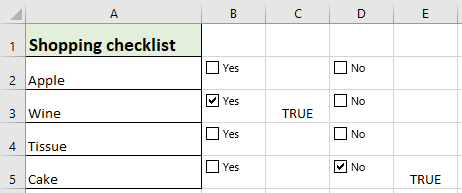
Waarschuwingen: Het VBA-script voegt selectievakjes toe naast elk gegevensitem, en de status van elk selectievakje is gekoppeld aan een nabijgelegen cel voor gemakkelijke resultaathaling. Als je van plan bent om de macro opnieuw uit te voeren, verwijder dan eerst bestaande selectievakjes om overlappingen te voorkomen. Het opslaan van je werkmap in een macro-ondersteund formaat (.xlsm) is essentieel om je VBA-oplossing te behouden.
Probleemoplossing: Als je runtime-fouten tegenkomt, zorg er dan voor dat het werkblad gegevens bevat in kolom A om de selectievakrijen te definiëren, en dat er geen werkbladbescherming actief is. Controleer je macroveiligheidsinstellingen als de knop "Macros" is uitgeschakeld.
Tip: Voor geavanceerde toepassingen kun je de macro aanpassen om automatisch te formatteren, te herschalen of de selectievakjes te benoemen voor gespecialiseerde verwerking.
Voordelen: Vergroot de efficiëntie enorm bij het omgaan met grote datalijsten of het genereren van meerdere formulieren; zorgt voor consistente lay-out en koppeling.
Beperkingen: Vereist macro-ondersteunde werkboeken en een basisbegrip van het uitvoeren van VBA-code. Bestaande selectievakjes kunnen overlappen als macros herhaaldelijk worden uitgevoerd zonder opruiming.

Ontdek de Magie van Excel met Kutools AI
- Slimme Uitvoering: Voer celbewerkingen uit, analyseer gegevens en maak diagrammen – allemaal aangestuurd door eenvoudige commando's.
- Aangepaste Formules: Genereer op maat gemaakte formules om uw workflows te versnellen.
- VBA-codering: Schrijf en implementeer VBA-code moeiteloos.
- Formule-uitleg: Begrijp complexe formules gemakkelijk.
- Tekstvertaling: Overbrug taalbarrières binnen uw spreadsheets.
Beste productiviteitstools voor Office
Verbeter je Excel-vaardigheden met Kutools voor Excel en ervaar ongeëvenaarde efficiëntie. Kutools voor Excel biedt meer dan300 geavanceerde functies om je productiviteit te verhogen en tijd te besparen. Klik hier om de functie te kiezen die je het meest nodig hebt...
Office Tab brengt een tabbladinterface naar Office en maakt je werk veel eenvoudiger
- Activeer tabbladbewerking en -lezen in Word, Excel, PowerPoint, Publisher, Access, Visio en Project.
- Open en maak meerdere documenten in nieuwe tabbladen van hetzelfde venster, in plaats van in nieuwe vensters.
- Verhoog je productiviteit met50% en bespaar dagelijks honderden muisklikken!
Alle Kutools-invoegtoepassingen. Eén installatieprogramma
Kutools for Office-suite bundelt invoegtoepassingen voor Excel, Word, Outlook & PowerPoint plus Office Tab Pro, ideaal voor teams die werken met Office-toepassingen.
- Alles-in-één suite — invoegtoepassingen voor Excel, Word, Outlook & PowerPoint + Office Tab Pro
- Eén installatieprogramma, één licentie — in enkele minuten geïnstalleerd (MSI-ready)
- Werkt beter samen — gestroomlijnde productiviteit over meerdere Office-toepassingen
- 30 dagen volledige proef — geen registratie, geen creditcard nodig
- Beste prijs — bespaar ten opzichte van losse aanschaf van invoegtoepassingen
